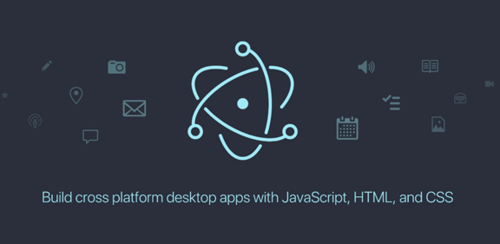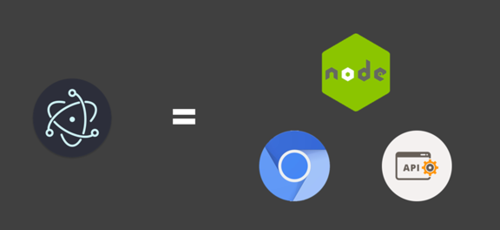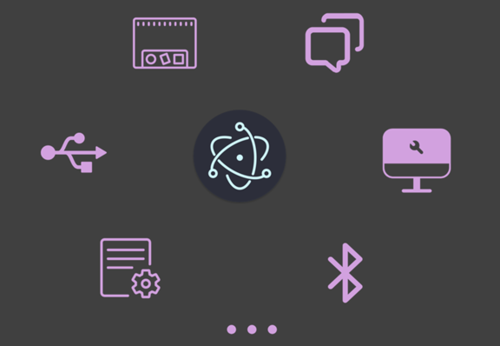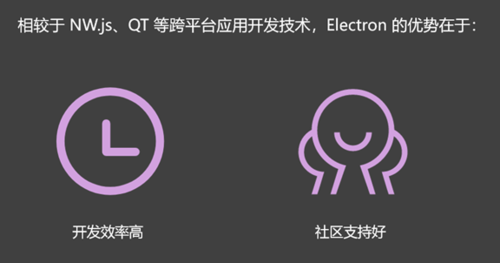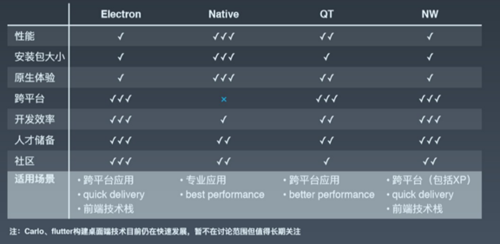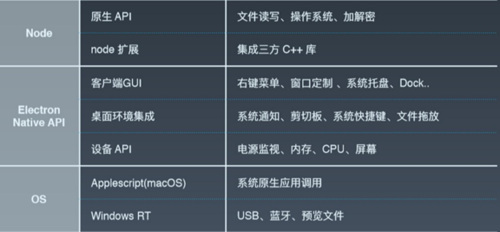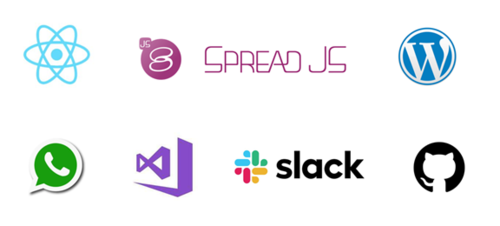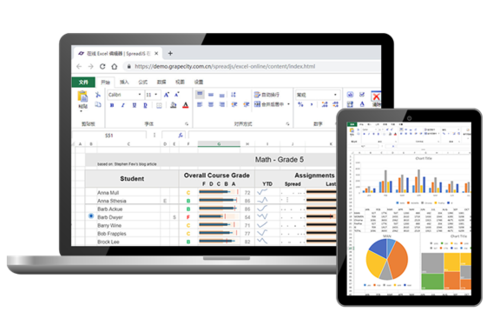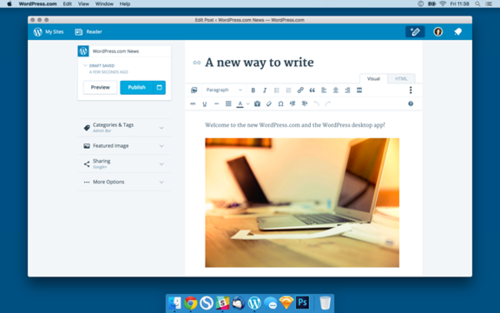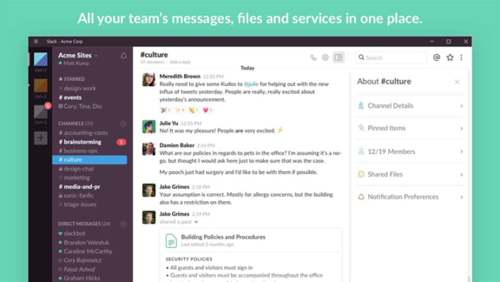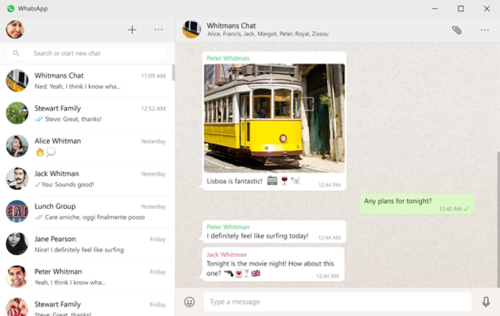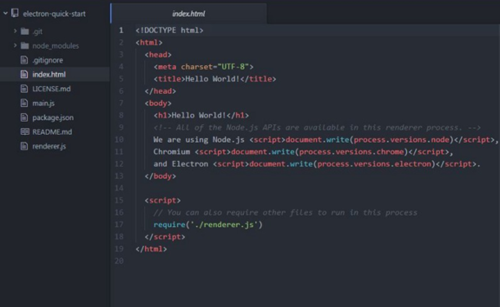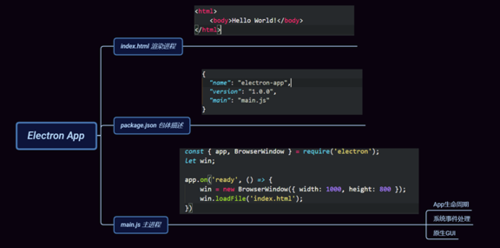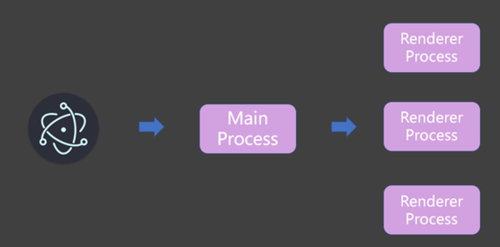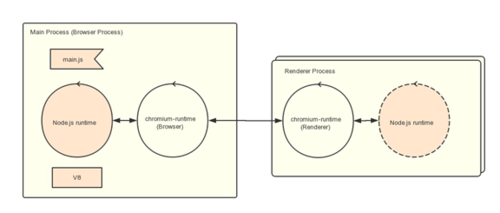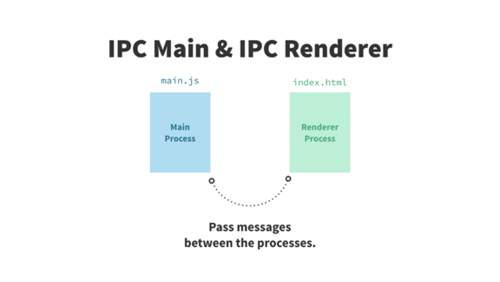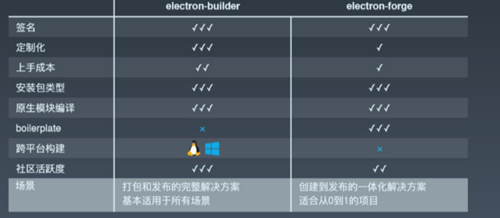初探Electron,从入门到实践
讲师简介:
刘涛 —— GrapeCity SpreadJS 项目组资深开发工程师,在前端开发领域耕耘多年,热衷于研究前沿技术,专注于以实践方式提升开发效率。
本期分享,我们将从“初探Electron”开始,通过线上直播,深入解读 Electron 的入门技巧以及实践应用。
线上直播地址:http://live.vhall.com/878864086
在开始学习Electron之前,您一定有这样的困惑:Electron 是什么?Electron能做什么?许多伟大的公司使用Electron框架的原因又是什么?
带着这些问题和疑惑,通过本文的介绍以及讲师的技术分享,可助您全面地认识Electron这门新兴的技术,迅速找到其入门途径,并理解Electron为何被称为当下开发桌面App的最佳选择。
初探Electron
一、Electron是什么?(为何称之为“跨平台桌面浏览器”)
前端开发的魅力,在于开发者随时要面临全新技术的挑战!
曾几何时,作为前端开发者的你可曾想过:如何利用HTML、CSS和JavaScript构建跨平台的桌面应用程序?借助 Electron,这项工作将比你想象的更加简单。
Electron作为一个使用新兴技术(包括JavaScript,HTML和CSS)创建桌面应用程序的框架,其负责处理硬件,开发者可以更专注于应用程序的核心并从底层更改其设计。
Electron设计之初便充分结合了当今最好的Web技术,作为一个跨平台的“集成框架”,它可以轻松地与Mac、Windows和Linux兼容。而所谓的“集成框架”也就是它将“Chromium”和“Node.js”很好的集成在了一起,并明确分工,Electron负责硬件部分,“Chromium”和“Node.js”负责界面与逻辑,大家井井有条,共同构成了一个成本低廉却十分高效的解决方案,在快速交付上甚至比Native还要快速。
Electron发展里程碑
2013年4月11日,Electron以Atom Shell为名起步。
2014年5月6日,Atom以及Atom Shell以MIT许可证开源。
2015年4月17日,Atom Shell改名为Electron。
2016年5月11日,1.0版本发布。
2016年5月20日,允许向Mac应用商店提交软件包。
2016年8月2日,支持Windows商店。
简而言之,Electron JS是一个运行时框架,它允许用户使用HTML5、CSS和JavaScript创建桌面套件应用程序,而大部分应用程序都是由两种非常受欢迎的技术混合而成:Node.js和Chromium。因此,您编写的任何Web应用程序都可以在Electron JS 上正常运行。
Electron的内置功能包括:
自动更新 - 使应用程序能够自动更新、升级
本机菜单和通知 - 创建本机应用程序菜单和上下文菜单
应用程序崩溃报告 - 您可以将崩溃报告提交给远程服务器
调试和分析 - Chromium的内容模块可以发现性能瓶颈和运行缓慢的原因。此外,您也可以在应用中使用自己喜欢的Chrome开发者工具
Windows安装程序 -您可以快速而简单创建安装包
二、Electron 可以用来做什么?(哪些场景需要使用Electron)
以Windows平台应用开发为例,大部分人首先会想到使用成熟的开发方案,如QT(C++)、WPF(C#) 等。但面临以下几种使用场景,这些方案将显得捉襟见肘:
公司要设计一个全新的APP, 但技术人员大部分由前端开发构成
公司原本就有在线的Web应用,但是想让该应用能够在桌面端直接打开(离线状态下也可使用),并增加一些与系统交互的功能
以我的亲身经历为例:
在SpreadJS项目中,我们需要将基于web版的表格编辑器封装成APP使用,同时增加文件操作的能力,如导入导出excel、导入PDF等,而SpreadJS是一个纯前端的表格控件,开发人员全部由前端开发组成,对C++和C#并不熟悉,如果投入过大的时间精力用来学习,整个项目的技术管理和项目管理将变得无法控制。除此之外,鉴于项目本身对应用的业务逻辑要求并不高,只是套一个具有浏览器属性的运行环境即可,因此,单独为此配置C++、C# 开发人员将无形中提升更多项目成本。
为此,我们引入了Electron框架:现有的前端开发人员能在不学习其他语言的情况下,直接搞定上述需求,这就是Electron 为我们带来的价值。
三、为什么选择 Electron?(Electron的出现为前端开发者谋得了一份好差事)
可以这么说,Electron这个框架让网路里流传很广的一句话不再是玩笑:“不要和老夫说什么C++、Java,老夫行走江湖就一把JS,遇到需求撸起袖子就是干”。Electron可以帮助前端开发者在不需要学习其他语言和技能的情况下,快速开发跨平台桌面应用。
Electron的出现将蚕食很大一部分桌面客户端领域的市场份额,鉴于它的跨平台特性,在不同系统之间仅需少量的优化工作。可想而知,这个成本到底有多低。
在开发的体验上,Electron是基于"Chromium"和"Node.js"的,所以几乎所有的Node.js模块都可以在Electron上运行,并很容易使用“npm”搭积木的方式快速交付一个产品。
四、使用Electron框架的大型应用成功案例
SpreadJS纯前端表格控件
SpreadJS 是一款基于 HTML5 的纯前端电子表格控件,以“高速低耗、高度类似Excel、可无限扩展”为产品特色,提供移动跨平台和浏览器支持,同时满足 .NET、Java、App 等应用程序中的 Web Excel 组件开发、数据填报、在线文档、图表公式联动、类 Excel UI 设计等业务场景,在数据可视化、Excel 导入导出、公式引用、数据绑定、框架集成等场景下无需大量代码开发和测试,极大降低了企业研发成本和项目交付风险。WebTorrent
WebTorrent,作为第一个在浏览器中运行的torrent客户端,是一个完全由JavaScript编写并使用WebRTC进行点对点传输的客户端应用。无需任何插件,扩展或安装,WebTorrent将用户链接到分散的浏览器到浏览器网络,以确保有效的文件传输。
WebTorrent使用Electron框架开发,使其尽可能轻量、无广告且开源。此外,使用Electron还有助于流式传输,并充当混合客户端,将应用程序连接到所有流行BitTorrent和WebTorrent网络。WordPress
WordPress 桌面是一个使用了Electron和React作为框架的桌面应用程序,提供无缝的跨平台体验,允许用户专注于他们的内容和设计,而不会被任何浏览器标签所分心。
Slack
Slack采用了Electron框架构建,鉴于其高性能表现和无框架外观,将带来与浏览器完全不同的体验方式。对于寻求更集中的工作空间的团队来说,Slack Desktop绝对是最适合的应用程序之一。
虽然Slack Desktop融合了很多技术,但大多数资源文件和代码都是远程加载的,它们结合了Chromium的渲染引擎和Node.js运行时和模块系统。
WhatsApp
WhatsApp作为下载量最高的Messenger应用程序,也是基于Electron框架构建的。Electron帮助WhatsApp开发人员以低廉的成本完成了几乎所有工作,并通过更加简化和创新的技术,为用户带来全新的桌面体验方式。
Electron 架构实现
Electron基本文件结构
Electron有一个基本的文件结构,类似于我们在创建网页时使用的文件结构:
electron-quick-start
index.html 这是一个HTML5网页,目的用于提供画布(canvas)
main.js 创建窗口并处理系统事件
package.json 是我们应用程序的启动脚本。它将在主进程中运行,并包含有关应用程序的所有信息
render.js 处理应用程序的渲染过程
Electron的架构主要分为两部分:主进程和渲染进程
回顾以往的web开发,我们的代码,无论是HTML、CSS还是Javascript,都是运行在浏览器沙盒中的,我们无法越过浏览器的权限访问系统本身的资源,代码的能力被限制在了浏览器中。浏览器之所以这么做,是为了安全的考虑。设想一下,我们在使用浏览器的时候,会打开各式各样不同来源的网站,如果JavaScript代码有能力访问并操作本地操作系统的资源,那将是多么可怕的事情。
假设:你在某天不小心打开了一个恶意的网站,可能你存储在硬盘上的文件就被偷走了(都用不着去修电脑)。
但我们要开发的是桌面应用程序,如果无法访问到本地的资源肯定是不行的。Electron将nodejs巧妙的融合了进来,让nodejs作为整个程序的管家。管家拥有较高的权限,可以访问和操作本地资源,使用原本在浏览器中不提供的高级API。同时管家也管理着渲染进程窗口的创建和销毁。所以,我们将这个管家称之为主进程。在使用Electron开发的程序中,会使用main.js作为程序的主入口,该文件内代码执行的内容,就是主进程中执行的内容。
主进程
主进程控制应用程序的生命周期。Electron 用来运行 package.json 的 main 脚本的进程被称为主进程。 在主进程中运行的脚本通过创建web页面来展示用户界面。它内置了完整的Node.js API,主要用于打开对话框以及创建渲染进程。此外,主进程还负责处理与其他操作系统交互、启动和退出应用程序。
主进程就像是应用程序的管家,负责管理整个应用程序的生命周期以及所有渲染进程的创建。
按照惯例,主进程位于名为main.js的文件中,你可以通过在package.json文件中修改配置属性来更改主进程文件。
比如,我们可以打开package.json并更改配置属性:
“main”: “main.js”, =》“main”: “mainTest.js”,
请注意,Electron有且只有一个主进程。且主进程销毁时,所有渲染进程也将一并销毁。在chrome浏览器的默认策略下,每一个tab都是独立的进程,Electron也正是利用了这一策略。
渲染进程
渲染进程是应用程序中的浏览器窗口。与主进程不同,Electron可以有许多渲染进程,且每个进程都是独立的。由于 Electron 使用了 Chromium 来展示web 页面,所以 Chromium 的多进程架构也被使用到。 每个Electron中的 web 页面运行在它自己的渲染进程中。
正是因为每个渲染进程都是独立的,因此一个崩溃不会影响另外一个,这些要归功于Chromium的多进程架构。
如何保持进程通信?
即便Electron中的所有进程同时存在并保持独立运行,但他们仍然需要以某种方式进行沟通,尤其是在他们负责不同任务的时候。
为了保持进程通信,Electron有一个进程间通信系统(IPC也就是内部进程通信)。您可以使用IPC在主进程和渲染进程之间传递信息。
// 在主进程中global.sharedObject = {
someProperty: 'default value'}Copy// 在第一个页面中require('electron').remote.getGlobal('sharedObject').someProperty= 'new value'Copy// 在第二个页面中console.log(require('electron').remote.getGlobal('sharedObject').someProperty)Electron 进程通信的实现方式:
主进程使用 BrowserWindow 实例创建页面。每个 BrowserWindow 实例都在自己的渲染进程里运行页面。 当一个BrowserWindow 实例被销毁后,相应的渲染进程也会被终止。
主进程管理所有的web页面和它们对应的渲染进程。 每个渲染进程都是独立的,它只关心它所运行的 web页面。
在页面中调用与 GUI 相关的原生 API 是不被允许的,因为在 web 页面里操作原生的GUI 资源是非常危险的,而且容易造成资源泄露。 如果你想在 web 页面里使
用 GUI 操作,其对应的渲染进程必须与主进程进行通讯,请求主进程进行相关的 GUI 操作。
说句题外话:在两个网页(渲染进程)间共享数据最简单的方法是使用浏览器中已经实现的 HTML5 API。 其中比较好的方案是用 Storage API, localStorage,sessionStorage 或者 IndexedDB,但这些不是今天的主题。
如何构建 Electron系统架构?
为了降低构建整个 Chromium 带来的复杂度,Electron通过libchromiumcontent 来访问 Chromium 的Content API。libchromiumcontent 是一个独立的、引入了 Chromium Content 模块及其所有依赖的共享库。用户不需要一个强劲的机器来构建Electron。
Electron只用了Chromium的渲染库而不是其全部组件。这使得升Chromium更加容易,但也意味着Electron缺少了Google Chrome里的一些浏览器相关的特性。
打包
原来打包步骤略微繁琐,如今由于社区发展,产生了很多优秀的打包工具,让我们可以不用关注很多细节,(比如asar)
// 在主进程中global.sharedObject = {
someProperty: 'default value'}Copy// 在第一个页面中require('electron').remote.getGlobal('sharedObject').someProperty= 'new value'Copy// 在第二个页面中console.log(require('electron').remote.getGlobal('sharedObject').someProperty)
main 端
ipcMain.on('readFile', (event, { filePath })=> {
content content = fs.readFileSync(filePath,'utf-8');
event.sender.send('readFileSuccess', { content});
});
renderer 端
ipcRenderer.on('readFileSuccess', (event, {content }) => {console.log(`content: ${content}`);
});
ipcRender.send('readFile', {
filePath: '/path/to/file',
});我们仅需做的 :将app 的目录结构整理好,提供对应的资源,如icon等,然后使用工具制作镜像即可将资源打包成为各个平台下的APP应用。
打包工具的选择
通常情况下,我们选择Electron-builder (跨平台支持性较好,上手成本低)
Electron 快速上手实践
这里我们将以SpreadJS的一个应用为例,展示如何将Web应用转换为Electron桌面应用,在线观看地址:http://live.vhall.com/878864086
注意事项:
打包的信息都在package.json 中配置,build字段
Electron-builder使用nsis将我们的文件夹制作成exe,(NullsoftScriptable Install System) nsis本身也是非常复杂和可值得研究的一门技术,在这里我们只要简单使用它提供的参数即可
备注
Electron 目前不支持安卓和ios (官宣)(所以和手机端的混合应用开发不相关)
app.makeSingleInstanceapi实现程序互斥(即,同一时间只有一个主程序,不支持开启多个)
跨域:在 BrowserWindow 中的 webPreferences 中设置 webSecurity: false 即可(但实际上非常不安全,官方有解释)
数据库:和node本身处理数据库相差无几
生命周期:正常流程会触发的生命周期如下
will-finish-launching:当应用程序完成基础的启动的时候被触发
web-contents-created:webContents被创建完成
browser-window-created:BrowserWindow被创建完成
ready:当Electron 完成初始化时被触发
remote-require: 引入remote时被调用
before-quit: 在应用程序开始关闭窗口之前触发
will-quit:当所有窗口都已关闭并且应用程序将退出时发出
quit: 在应用程序退出时发出
window-all-closed:当所有的窗口都被关闭时触发
这里要注意如果是进程杀死退出的所有都不触发,如果是cmd+Q或者开发者使用app.quit()退出的
window-all-closed是不会被触发的,基本操作一般在ready中处理
进程相关:
gpu-process-crashed: 当 gpu 进程崩溃或被杀时触发。
其他:
browser-window-focus: 在 browserWindow 获得焦点时发出
browser-window-blur:在 browserWindow 失去焦点时发出
Electron打包配置
"build": {"appId": "your.id", // appid"productName": "程序名称",// 程序名称"files": [ // 打包需要的不过滤的文件"build/**/*","main.js","node_modules/**/*"],"directories": {"output": "./dist-out", // 打包输出的目录"app": "./", // package所在路径"buildResources": "assets"},"nsis": {"oneClick": false, // 是否需要点击安装,自动更新需要关掉"allowToChangeInstallationDirectory":true, //是否能够选择安装路径"perMachine": true // 是否需要辅助安装页面},"win": {"target": [
{"target": "nsis", // 输出目录的方式"arch": [ // 输出的配置ia32或者x64/x86"x64"}
],"publish": [ // 自动更新的配置{"provider": "generic", // 自己配置更新的服务器要选generic"url":"http://127.0.0.1:8080/updata/" //更新配置的路径}
}
}以上就是本次Chat《初探Electron,从入门到实践》的主要内容,关于Electron的架构层、实现层、白屏解决方案、打包方式等更多技术点,我们会在葡萄城公开课上,由刘涛为大家一一分享,欢迎大家前来学习观看:http://live.vhall.com/878864086
共同学习,写下你的评论
评论加载中...
作者其他优质文章